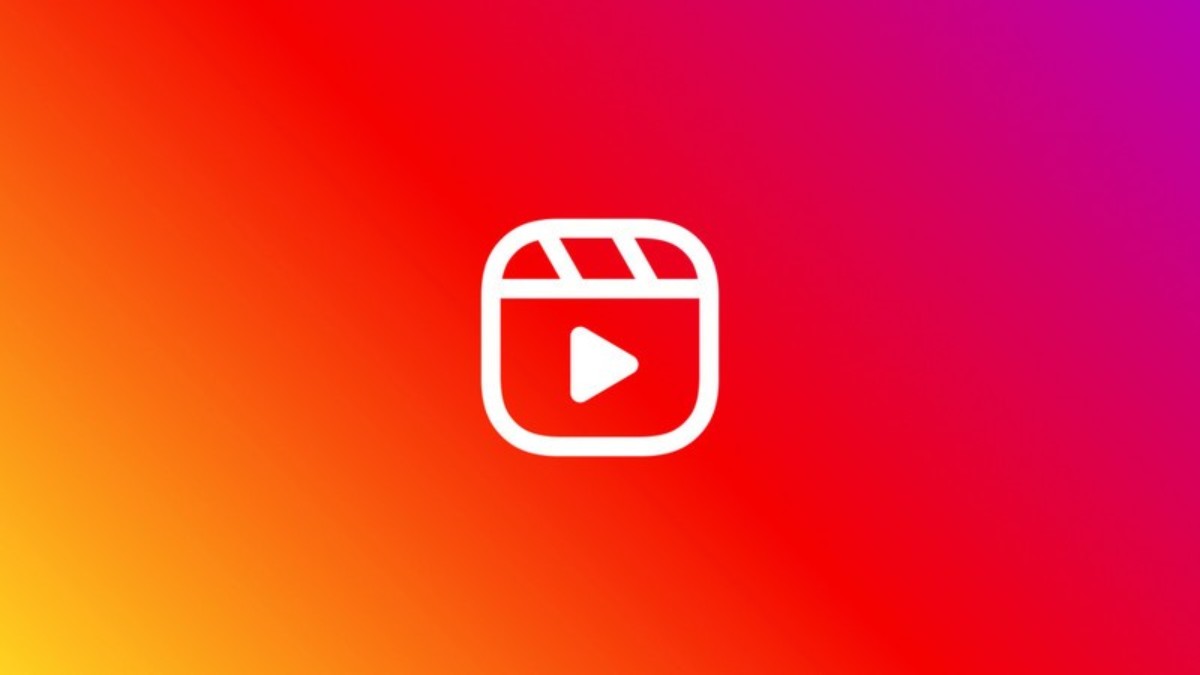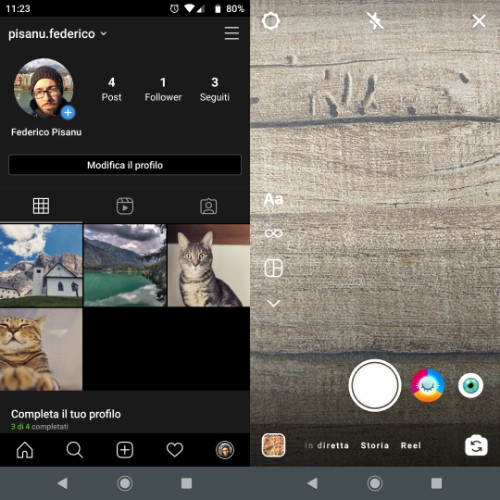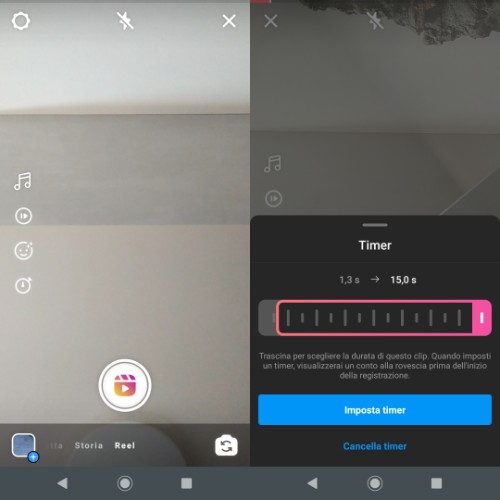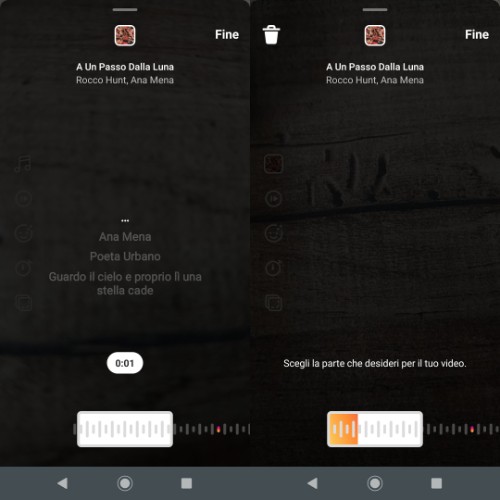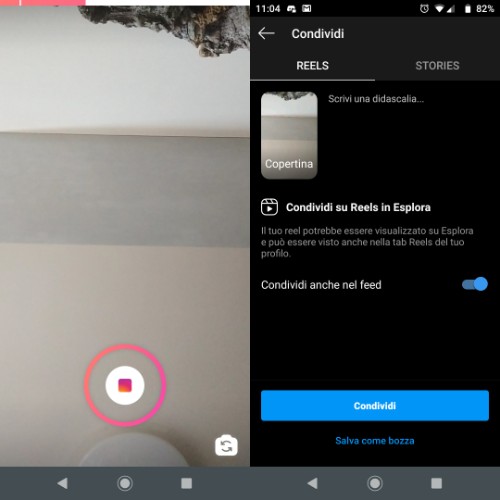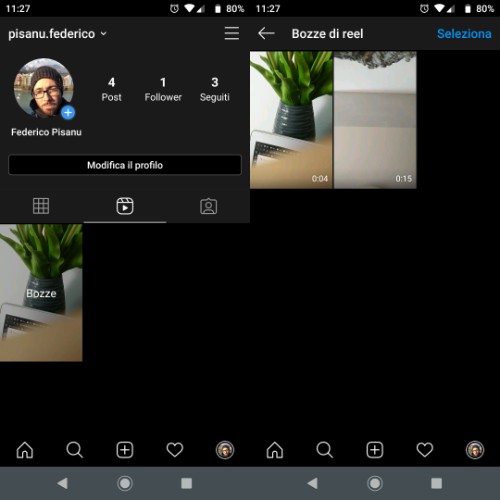Instagram Reels è la nuova funzione implementata dal popolare social network che consente agli utenti di creare mini-clip della durata di 15 secondi. Sono del tutto simili ai brevi video pubblicati su TikTok, la piattaforma cinese che per prima ha sdoganato il nuovo format multimediale, ottenendo un enorme successo tra i più giovani.
Siete curiosi di scoprire come realizzare le vostre prime mini-clip di Instagram? Perfetto, siete allora arrivati nel posto giusto: in questo articolo troverete la procedura passo dopo passo per postare un video di 15 secondi con Instagram Reels, anche senza avere alcuna esperienza con TikTok, il rivale (non) dichiarato di Mark Zuckerberg come lo fu Snapchat per le Storie.
Indice:
Come si usa Instagram Reels
Iniziamo subito la prima parte della nostra guida spiegando come creare Instagram Reels con un qualsiasi account della social app, illustrando tutte le operazioni da completare per arrivare alla pubblicazione del reel. Entrando più nel dettaglio, adesso parleremo di:
- Come avviare Reels
- Gli strumenti di Reels
- A cosa serve l’opzione Allinea
- Come apportare nuove modifiche al reel
- Come condividere il reel
- Come salvare in bozza il reel
Se siete interessati a un argomento in particolare, cliccateci sopra per passare subito alla descrizione della procedura, altrimenti continuate a leggere la guida seguendo l’ordine previsto.
Come avviare Reels
Ecco, per prima cosa, i passaggi da seguire per avviare la nuova funzione Reels dall’app Instagram:
- Aprire Instagram
- Toccare il simbolo della fotocamera in alto a sinistra
- Selezionare la funzione Reel tra le opzioni disponibili nella parte inferiore della schermata
Gli strumenti di Reels
Una volta avviato, sulla sinistra compaiono quattro nuove icone, ciascuna delle quali rappresenta uno strumento utile con cui personalizzare il mini-video di 15 secondi:
- Audio: permette di selezionare e aggiungere una base musicale per la clip
- Velocità: si può aumentare o rallentare la velocità del video a proprio piacimento. Di default è impostato il valore 1x, ma si può velocizzare fino a 3x oppure diminuire la velocità scegliendo dalla scala negativa .5x o .3x
- Effetti: oltre alla canzone e alla velocità, il reel può essere personalizzato con effetti di realtà aumentata, disponibili tramite la libreria stessa di Instagram
- Timer: il classico conto alla rovescia, con cui decidere la durata della mini-clip di Instagram. Come valore base è impostato il tempo massimo di 15 secondi. Per diminuirlo basta scorrere la linguetta viola da destra a sinistra, per poi confermare la scelta con un tap su Imposta timer
Bene, ora avete tutto quello che occorre per avviare la registrazione del primo reel, dovete soltanto toccare l’icona arancione/rosa posizionata nel cerchio della fotocamera.
A cosa serve l’opzione Allinea
Quando interrompete la clip, vi accorgerete che sotto le prime quattro icone descritte qui sopra ne è comparsa una quinta: si tratta della funzionalità Allinea, grazie alla quale è possibile allineare altri spezzoni di video precedenti, a patto però di rispettare sempre la durata massima di 15 secondi. Infatti, se si cerca di allineare una piccola parte di un’altra mini-clip, la funziona Allinea restituirà un messaggio di errore (“Hai già raggiunto la durata massima”).
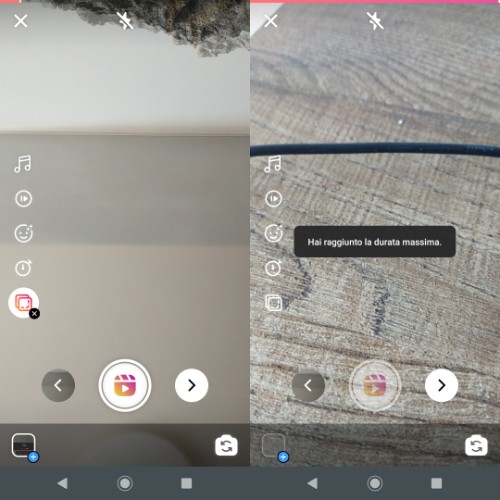
Come apportare nuove modifiche al reel
Se avete finito di registrare il video e volete apportare altre personalizzazioni, è sufficiente pigiare sul tasto freccia sinistra posizionato nella parte superiore della schermata. Fate attenzione a questo passaggio, perché potreste inavvertitamente pigiare sulla X, con cui invece si va a eliminare la clip.
Ipotizziamo, ad esempio, che avete bisogno di modificare la canzone selezionata in precedenza come base musicale per il reel:
- Toccare l’icona corrispondente alla funzione Audio
- Muovere la barra posizionata in basso per scegliere il punto esatto della canzone che si desidera aggiungere come sottofondo musicale della mini-clip (scorrere da sinistra a destra per avanzare)
- Pigiare su Fine per salvare le modifiche apportate
Nel caso invece vogliate eliminare il brano scelto in precedenza, dalla schermata principale della funzione Audio fate tap sull’icona del cestino posizionata in alto a sinistra. Poi, per scegliere una nuova traccia, basterà toccare Audio (il simbolo della nota musicale a sinistra) e scorrere tra i brani presenti nella libreria di Instagram Reels.
Come condividere il reel
Al termine della creazione, siete pronti per condividere il vostro primo reel. Questi i passaggi da seguire:
- Selezionare l’icona freccia destra nella schermata della riproduzione del video
- Aggiungere una didascalia accanto alla clip
- Togliere la spunta accanto a Condividi anche nel feed se non si vuole che il reel compaia nella propria “bacheca”
- Toccare il tasto Condividi per la condivisione
A questo proposito, aggiungiamo una piccola considerazione sulla differenza tra feed e la sezione Esplora. Di default, la funzione Instagram Reels consente di visualizzare il reel appena creato nella sezione globale Esplora. Non è però detto che l’algoritmo di Instagram lo scelga: in caso positivo, l’utente riceverà una notifica direttamente dall’app. Inoltre, sempre di base Instagram lascia la spunta attiva accanto all’opzione Condividi anche nel feed. Ciò significa che pigiando sul tasto Condividi, in automatico i follower potranno vedere il mini-video tramite il tab Reels del profilo utente.
Come salvare in bozza il reel
Sempre riguardo al tema condivisione, anziché condividerlo subito potete decidere di conservarlo selezionando l’opzione Salva come bozza. Per recuperare i reel salvati (e non ancora pubblicati) bisogna:
- Aprire la schermata principale del profilo
- Selezionare il tab Reel (icona al centro)
- Toccare Bozze
- Selezionare una delle bozze presenti nella schermata Bozze di reel
- Pigiare su Seleziona per confermare
Amazon Music Unlimited GRATIS
3 mesi di Amazon Music Unlimited gratis, senza obbligo di rinnovo
Aggiornamento Instagram Reels
Dedichiamo questa seconda e ultima parte della nostra guida a due tematiche distinte: la prima ha per oggetto l’aggiornamento di Instagram Reels, la seconda invece riguarda i possibili problemi causati dalla creazione delle mini-clip Instagram di 15 secondi.
Cominciamo dall’aggiornamento: teoricamente dovreste già disporre della nuova funzionalità implementata a inizio agosto. Nel caso però non riusciate a trovare l’icona Reel, significa che dovete semplicemente aggiornare l’app all’ultima versione tramite il Play Store di Android o l’App Store di iOS.
Nota: se su Android avete disattivato gli aggiornamenti automatici per errore, vi suggeriamo di riattivarli: aprite Google Play Store, toccate l’icona del menù e selezionate Impostazioni, quindi in Aggiornamento automatico app aggiungete il segno di spunta accanto a Solo tramite Wi-Fi (per aggiornare le app in automatico quando il telefono è connesso a una rete Wi-Fi) e confermate con un tap su Fine.
Problemi con Instagram Reels
Prima di salutarci, approfittiamo di questo capitolo finale per segnalare un possibile problema che potrebbe verificarsi mentre state usando Instagram Reels: un rallentamento vistoso delle operazioni, con alcuni sporadici (e fastidiosissimi) blocchi dello schermo. Per la nostra prova abbiamo usato un Motorola G6 Plus, quindi non esattamente uno smartphone top di gamma né un telefono con una scheda tecnica paragonabile ai medio-gamma presentati nel corso degli ultimi mesi (ma facciamo anche durante tutto il 2019).
Prendetelo dunque come un avviso, piuttosto che come una regola scritta: se siete in possesso di uno smartphone del 2019 o uscito da pochi mesi, non necessariamente di fascia alta, potete usare Instagram Reels in modo fluido, con un’esperienza utente senz’altro piacevole; invece, se avete uno smartphone che comincia ad accusare un’età non più giovanissima, potreste andare incontro ad alcuni seri impuntamenti durante la creazione del mini-video.
Una soluzione, anche se limitata, potrebbe essere quella di liberare la RAM dal telefono andando a chiudere tutte le app ancora aperte. In aggiunta a ciò, vi consigliamo di usare l’app CCleaner, che nella sua semplicità può rivelarsi comunque uno strumento efficace in queste situazioni.
Conclusioni
Per la guida su come pubblicare un video di 15 secondi con Instagram Reels è davvero tutto. Se, dopo averla provata, la nuova funzione di Instagram non vi dovesse piacere, date magari un’occhiata alle migliori alternative per creare delle mini-clip da condividere sui social: l’articolo è incentrato sulle alternative di TikTok, per questo motivo troverete anche Reels.
Inoltre, sullo stesso tema trattato nel nostro approfondimento potrebbe interessarvi anche la guida completa su come pubblicare le Storie di Instagram da PC o Mac.
I nostri contenuti da non perdere:
- 🔝 Importante: È tornato il "No IVA" di Unieuro: sconto extra del 18,04% su tanti prodotti tech
- 💰 Risparmia sulla tecnologia: segui Prezzi.Tech su Telegram, il miglior canale di offerte
- 🏡 Seguici anche sul canale Telegram Offerte.Casa per sconti su prodotti di largo consumo